win7启动提示0xc0000098错误代码无法进入系统修复方法
更新时间:2022-05-24 09:19:24作者:xinxin
当运行中的win7镜像系统出现故障时,往往和用户的错误操作有着一定的关系,比如近日有用户在启动win7电脑的时候就出现了提示错误代码0xc0000098的情况,导致电脑无法正常进入系统,对此应该怎么修复呢?下面小编就来告诉大家win7启动提示0xc0000098错误代码无法进入系统修复方法。
推荐下载:电脑公司win7旗舰版
具体方法:
1、win7电脑出现window未能启动,原因可能是最近更改了硬件或软件,解决此问题的步骤等问题状态提示0xc0000098错误修复时。参考下面图片
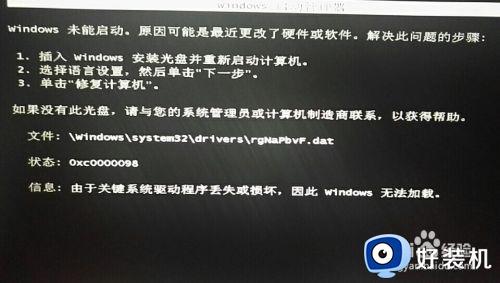
2、通过U盘制作U盘启动程序,我用的是大白菜U盘制作。
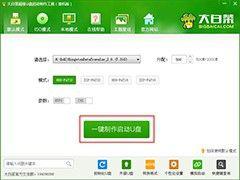
3、通过U盘进入pe界面。选择“02运行大白菜win864”选项进入pe界面
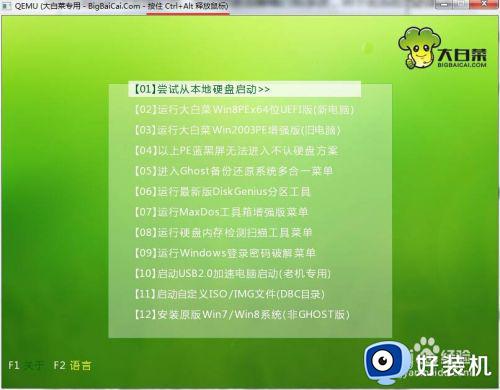
4、在C盘文件夹下找到C:WindowsSystem32drivers gnapbvf.dat文件,删除rgnapbvf.dat文件。
5、登录到大白菜pe系统桌面,点击打开桌面的“修复系统引导”或者在程序中打开,然后在打开的修复系统引导窗口中按“1”进入系统自动修复界面。
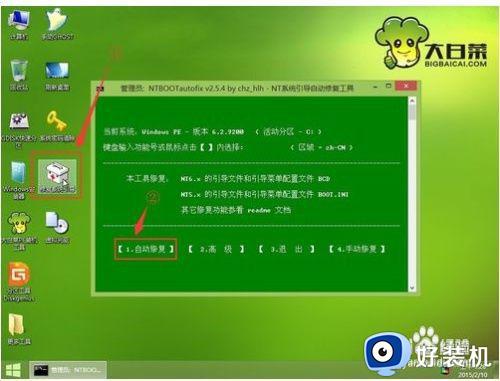
6、等待系统修复完成之后,输入“2”退出系统引导自动修复工具
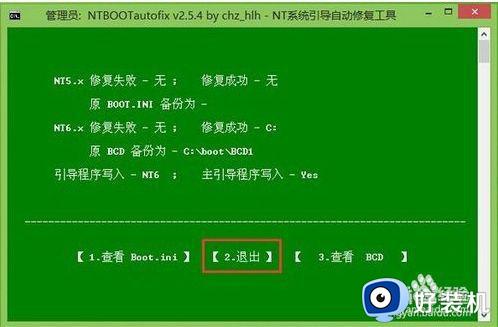
7、拔出U盘,重新启动计算机,问题就搞定了。
上述就是关于win7启动提示0xc0000098错误代码无法进入系统修复方法了,有遇到相同问题的用户可参考本文中介绍的步骤来进行修复,希望能够对大家有所帮助。
win7启动提示0xc0000098错误代码无法进入系统修复方法相关教程
- win7电脑显示0xc0000098错误代码怎么修复
- win7系统0xc0000098简单解决方法 win7错误代码0xc0000098怎么修复
- 0xc0000098 win7如何修复 0xc0000098简单解决方法win7
- win7出现0xc00007b错误代码程序无法启动怎么修复
- win7防火墙无法更改某些设置错误代码0x8007042c如何修复
- win7出现0xc0000098错误怎么办 win7出现0xc0000098黑屏修复方法
- win7 1053错误代码最简单方法 windows7启动服务1053错误代码如何修复
- win7启动后蓝屏0x000000a5错误代码修复方法
- win7怎样修复系统错误代码1075 win7系统提示错误代码1075的解决方法
- 0*c000000f无法启动系统win7怎么解决 win7修复0*c000000f错误代码的方法
- win7访问win10共享文件没有权限怎么回事 win7访问不了win10的共享文件夹无权限如何处理
- win7发现不了局域网内打印机怎么办 win7搜索不到局域网打印机如何解决
- win7访问win10打印机出现禁用当前帐号如何处理
- win7发送到桌面不见了怎么回事 win7右键没有发送到桌面快捷方式如何解决
- win7电脑怎么用安全模式恢复出厂设置 win7安全模式下恢复出厂设置的方法
- win7电脑怎么用数据线连接手机网络 win7电脑数据线连接手机上网如何操作
win7教程推荐
- 1 win7每次重启都自动还原怎么办 win7电脑每次开机都自动还原解决方法
- 2 win7重置网络的步骤 win7怎么重置电脑网络
- 3 win7没有1920x1080分辨率怎么添加 win7屏幕分辨率没有1920x1080处理方法
- 4 win7无法验证此设备所需的驱动程序的数字签名处理方法
- 5 win7设置自动开机脚本教程 win7电脑怎么设置每天自动开机脚本
- 6 win7系统设置存储在哪里 win7系统怎么设置存储路径
- 7 win7系统迁移到固态硬盘后无法启动怎么解决
- 8 win7电脑共享打印机后不能打印怎么回事 win7打印机已共享但无法打印如何解决
- 9 win7系统摄像头无法捕捉画面怎么办 win7摄像头停止捕捉画面解决方法
- 10 win7电脑的打印机删除了还是在怎么回事 win7系统删除打印机后刷新又出现如何解决
